
Một địa chỉ IP Xác định bất kỳ thiết bị đã cho nào trên mạng. Bạn có thể cần nó để chơi game trực tuyến hoặc máy tính để bàn từ xa. Windows 10 PC của bạn có địa chỉ IP và có một vài cách khác nhau bạn có thể tìm thấy nó. Đây là cách.
Tìm địa chỉ IP của bạn từ menu Cài đặt
Bạn có thể tìm địa chỉ IP của Windows 10 PC trong menu Cài đặt. Nhưng thay vì nhấp qua nhiều cấp độ tùy chọn để tìm thấy nó, chúng ta sẽ sử dụng một phím tắt để nhảy thẳng vào nó.
Ở bên phải của thanh tác vụ, bạn sẽ thấy một nhóm các biểu tượng khác nhau. Chúng tôi muốn xác định vị trí biểu tượng mạng. Thiết kế biểu tượng sẽ khác nhau tùy thuộc vào việc bạn đã kết nối với Internet thông qua Wi-fi hoặc ethernet . Nhấp chuột phải vào biểu tượng.
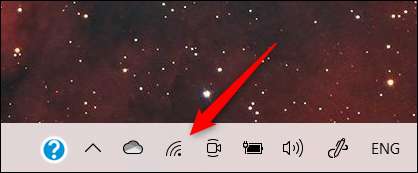

Ghi chú: Nếu bạn không thể tìm thấy biểu tượng trên thanh tác vụ của mình, nó có thể bị ẩn. Nhấp vào mũi tên lên để hiển thị một menu nhỏ biểu tượng ẩn.
Một danh sách các kết nối mạng sẽ xuất hiện. Mạng mà bạn đã kết nối sẽ ở đầu danh sách này. Tìm nó và nhấp vào "Thuộc tính."
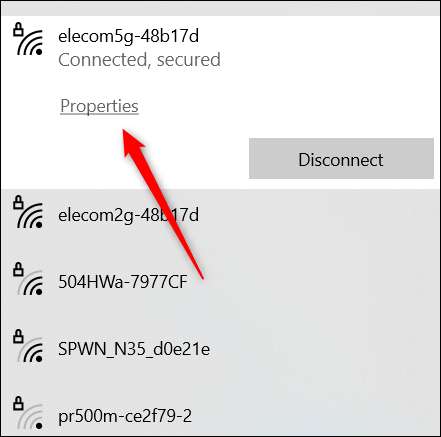
Cửa sổ Cài đặt giờ sẽ mở và bạn sẽ tự động tìm mình trên trang Cài đặt của kết nối Wi-Fi hoặc Ethernet hiện tại của mình.
Cuộn xuống dưới cùng của trang và tìm phần "Thuộc tính". Ở đây, bạn sẽ tìm thấy địa chỉ IP của mình bên cạnh "Địa chỉ IPv4."
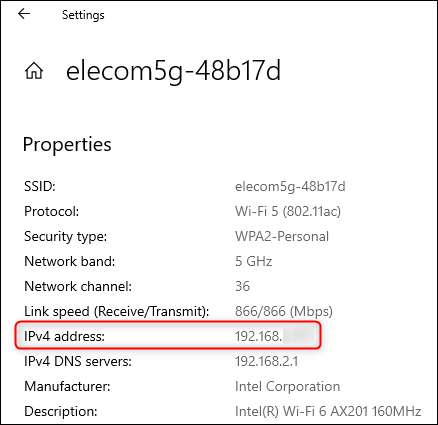
Tìm địa chỉ IP của bạn từ bảng điều khiển
Bạn cũng có thể sử dụng Bảng điều khiển để xác định địa chỉ IP của bạn. Trong thanh tìm kiếm Windows, nhập "Bảng điều khiển," và sau đó nhấp vào ứng dụng Bảng điều khiển từ kết quả tìm kiếm.
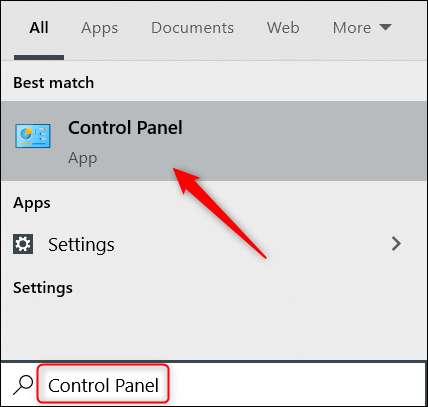
Bảng điều khiển sẽ mở. Ở đây, nhấp vào "Mạng và Internet".
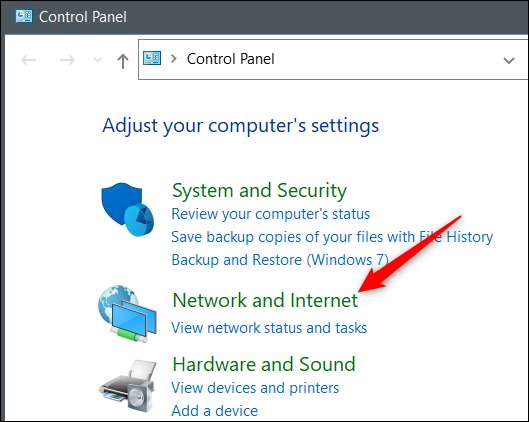
Trên màn hình tiếp theo, nhấp vào "Mạng và Trung tâm chia sẻ".

Tiếp theo, nhấp vào "Thay đổi cài đặt bộ điều hợp" trong menu bên trái.
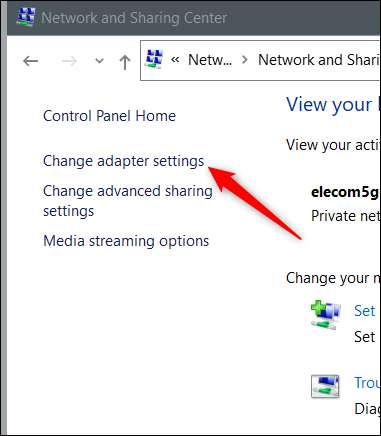
Bây giờ, tùy thuộc vào kết nối nào bạn đang sử dụng, bấm đúp vào Ethernet Ethernet hoặc Wi-Fi.
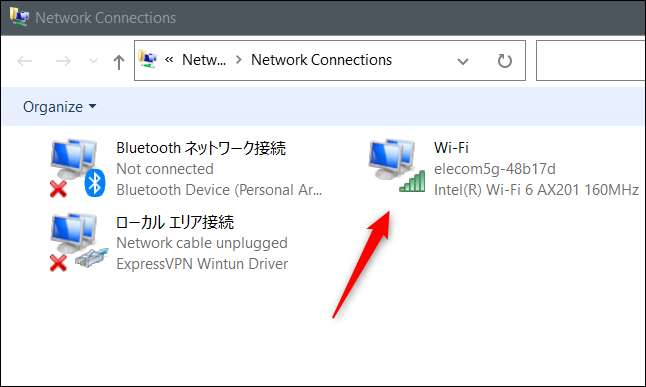
Cửa sổ "Trạng thái Wi-Fi" (hoặc "Trạng thái Ethernet") sẽ xuất hiện. Trong phần "Kết nối", nhấp vào "Chi tiết".
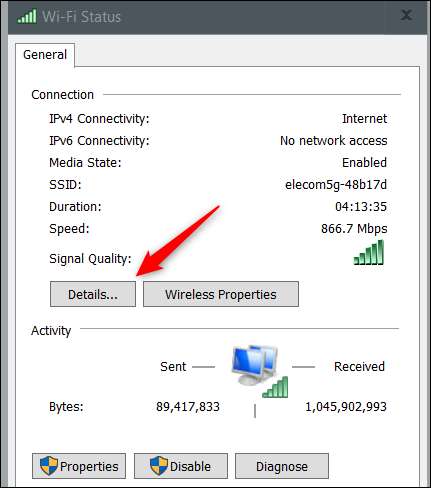
Cuối cùng, bạn có thể tìm thấy địa chỉ IP của mình trong cửa sổ "Chi tiết kết nối mạng" xuất hiện.

Thats tất cả để có nó.
Tìm địa chỉ IP của bạn bằng dấu nhắc lệnh
Nếu bạn thích làm việc với dấu nhắc lệnh, tin tốt! Có một lệnh đơn giản mà bạn có thể chạy để nhận địa chỉ IP của mình.
Ngày thứ nhất, Dấu nhắc lệnh mở . Để làm như vậy, hãy nhập "dấu nhắc lệnh" trong thanh tìm kiếm của Windows và nhấp vào ứng dụng Dấu nhắc Lệnh xuất hiện trong kết quả tìm kiếm.
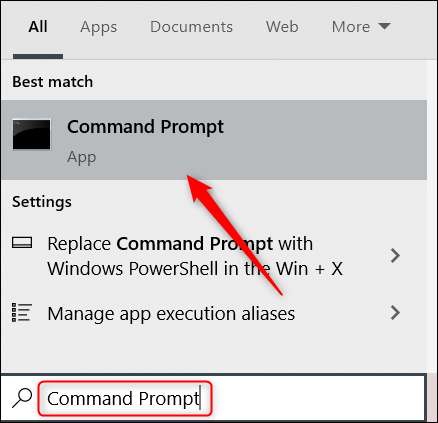
Dấu nhắc lệnh sẽ mở. Nhập lệnh này và nhấn enter để thực thi nó:
ipconfig
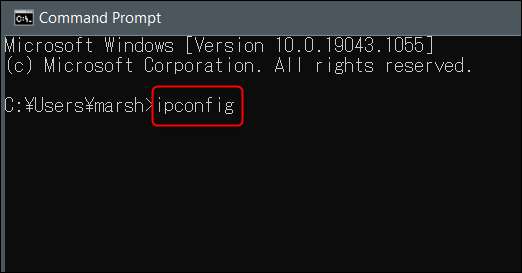
Địa chỉ IP của bạn sẽ được trả về trong phản hồi, được liệt kê trong dòng "Địa chỉ IPv4".
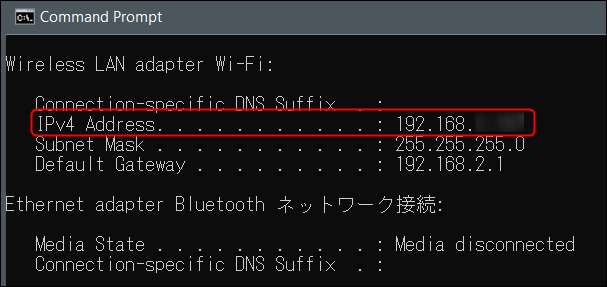
Sử dụng một trong các phương thức này, bây giờ bạn sẽ có địa chỉ IP của Windows 10 PC của mình nhưng đây là của bạn riêng Địa chỉ IP. Bạn có biết rằng bạn cũng có một địa chỉ IP công cộng? Chúng tôi giải thích Điều đó có nghĩa là gì và làm thế nào để tìm thấy nó ở đây .
CÓ LIÊN QUAN: Cách tìm địa chỉ IP riêng tư và công cộng của bạn







